ps處理美女婚紗照片柔和的秋季黃褐色
時(shí)間:2024-02-20 21:00作者:下載吧人氣:27
本教程介紹簡單的秋季色調(diào)色方法。大致過程:先分析圖片色彩構(gòu)成,素材圖片背景以綠色為主,處理的時(shí)候只需要把綠色部分轉(zhuǎn)為暖色,再適當(dāng)美化一下人物部分即可。
原圖 
最終效果 
1、打開原圖素材,按Ctrl + J 把背景圖圖層復(fù)制一層,按自己喜歡的方法給人物簡單磨一下皮,大致效果如下圖。 
2、創(chuàng)建可選顏色調(diào)整圖層,對綠色進(jìn)行調(diào)整,參數(shù)設(shè)置如圖2,效果如圖3。這一步把背景的濾色轉(zhuǎn)為暗黃色。 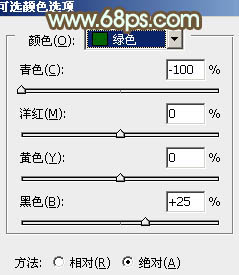

3、創(chuàng)建可選顏色調(diào)整圖層,對黃色,綠色進(jìn)行調(diào)整,參數(shù)設(shè)置如圖4,5,確定后用黑色畫筆把人物部分擦出來,效果如圖6。這一步把背景轉(zhuǎn)為較亮的暖色。 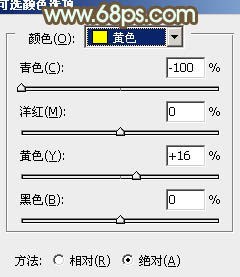
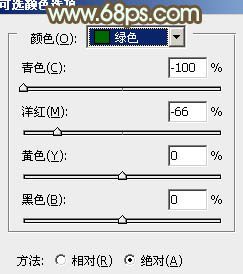

4、按Ctrl + J 兩次,把當(dāng)前可選顏色調(diào)整圖層復(fù)制兩層,效果如下圖。 
5、創(chuàng)建曲線調(diào)整圖層,對藍(lán)色進(jìn)行調(diào)整,參數(shù)設(shè)置如圖8,效果如圖9。這一步增加畫面的黃色。 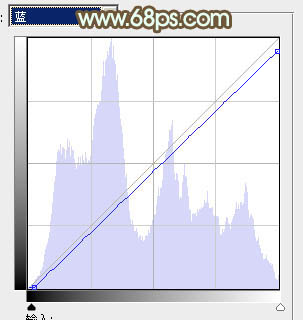

6、按住Alt鍵創(chuàng)建曲線調(diào)整圖層,對RGB進(jìn)行調(diào)整,適當(dāng)調(diào)亮一點(diǎn),確定后用白色畫筆把人物臉部及膚色部分擦出來,效果如圖11。這一步增加膚色亮度。 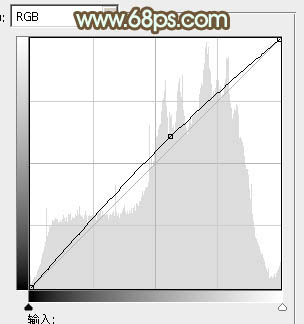

7、創(chuàng)建可選顏色調(diào)整圖層,對白色進(jìn)行調(diào)整,參數(shù)設(shè)置如圖12,效果如圖13。這一步調(diào)整圖片高光顏色,增加人物膚色質(zhì)感。 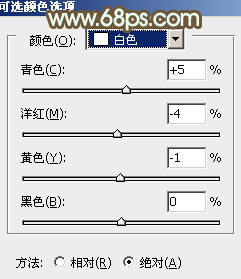

8、創(chuàng)建色彩平衡調(diào)整圖層,對陰影,高光進(jìn)行調(diào)整,參數(shù)設(shè)置如圖14,15,效果如圖16。這一步微調(diào)暗部及高光顏色,增加圖片層次感。 


9、按住Alt鍵創(chuàng)建亮度/對比度調(diào)整圖層,適當(dāng)加大對比度數(shù)值,參數(shù)設(shè)置如圖17,確定后用白色畫筆把人物部分擦出來,效果如圖18。 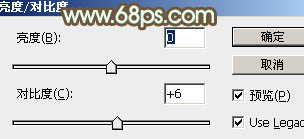

10、新建一個(gè)圖層,按Ctrl + Alt + Shift + E 蓋印圖層。執(zhí)行:濾鏡 > 模糊 > 高斯模糊,數(shù)值為3,確定后按住Alt鍵添加圖層蒙版,用白色畫筆把背景部分有雜色的部分擦出來,效果如下圖。 
11、創(chuàng)建可選顏色調(diào)整圖層,對白色,黑色進(jìn)行調(diào)整,參數(shù)設(shè)置如圖20,21,確定后把圖層不透明度改為:60%,效果如圖22。 


12、創(chuàng)建色彩平衡調(diào)整圖層,對高光進(jìn)行調(diào)整,參數(shù)設(shè)置如圖23,確定后把圖層不透明度改為:50%,效果如圖24。 

13、創(chuàng)建曲線調(diào)整圖層,適當(dāng)把人物膚色部分調(diào)亮一點(diǎn),大致效果如下圖。 
14、新建一個(gè)圖層,用橢圓選框工具拉出下圖所示的橢圓選區(qū),按Ctrl + Alt + D 羽化100個(gè)像素后填充淡黃色:#FDEBBD,混合模式改為“濾色”,不透明度改為:70%,效果如下圖。 
15、按Ctrl + J 把當(dāng)前圖層復(fù)制一層,混合模式改為“柔光”,不透明度改為:70%,效果如下圖。這兩部改畫面增加高光。 
16、新建一個(gè)圖層,蓋印圖層。簡單給畫面增加一些暗角,大致效果如下圖。 
17、創(chuàng)建亮度/對比度調(diào)整圖層,參數(shù)設(shè)置如圖29,效果如圖30。 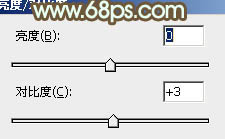

最后微調(diào)一下整體顏色和細(xì)節(jié),完成最終效果。 
相關(guān)推薦
相關(guān)下載
熱門閱覽
- 1ps斗轉(zhuǎn)星移合成劉亦菲到性感女戰(zhàn)士身上(10P)
- 2模糊變清晰,在PS中如何把模糊試卷變清晰
- 3ps楊冪h合成李小璐圖教程
- 4ps CS4——無法完成請求,因?yàn)槲募袷侥K不能解析該文件。
- 5色階工具,一招搞定照片背后的“黑場”“白場”和“曝光”
- 6ps液化濾鏡
- 7PS鼠繪奇幻的山谷美景白晝及星夜圖
- 8LR磨皮教程,如何利用lightroom快速磨皮
- 9軟件問題,PS顯示字體有亂碼怎么辦
- 10ps調(diào)出日系美女復(fù)古的黃色調(diào)教程
- 11實(shí)際操作,在PS中如何批量給圖層重命名并導(dǎo)出
- 12軟件問題,ps儲(chǔ)存文件遇到程序錯(cuò)誤不能儲(chǔ)存!
最新排行
- 1室內(nèi)人像,室內(nèi)情緒人像還能這樣調(diào)
- 2黑金風(fēng)格,打造炫酷城市黑金效果
- 3人物磨皮,用高低頻給人物進(jìn)行磨皮
- 4復(fù)古色調(diào),王家衛(wèi)式的港風(fēng)人物調(diào)色效果
- 5海報(bào)制作,制作炫酷的人物海報(bào)
- 6海報(bào)制作,制作時(shí)尚感十足的人物海報(bào)
- 7創(chuàng)意海報(bào),制作抽象的森林海報(bào)
- 8海報(bào)制作,制作超有氛圍感的黑幫人物海報(bào)
- 9碎片效果,制作文字消散創(chuàng)意海報(bào)
- 10人物海報(bào),制作漸變效果的人物封面海報(bào)
- 11文字人像,學(xué)習(xí)PS之人像文字海報(bào)制作
- 12噪點(diǎn)插畫,制作迷宮噪點(diǎn)插畫

網(wǎng)友評論